¿Qué son los complementos en WordPress? (Una guía detallada)
Publicado: 2023-04-07El sitio predeterminado de WordPress es básico. Es un lienzo en blanco para que te animes y hagas el tuyo propio. Tal vez esto signifique convertir su sitio en una tienda de comercio electrónico o usar una plantilla prediseñada para la página de su blog. Incluso podría comenzar a vender cursos en su sitio de WordPress. Pero, ¿cómo haces todo eso? Complementos.
- ¿Qué son los complementos en WordPress?
- ¿Cómo trabajan?
- ¿Requiere codificación?
Hablaremos de todo ello en este artículo. Nos sumergiremos en todos los complementos para que esté listo para construir su sitio.
TL; DR : los complementos ayudan a los principiantes a construir los sitios de WordPress de sus sueños. Pero, hay una pequeña trampa. Pueden hacer que su sitio tenga errores o, en el peor de los casos, se bloquee. Es por eso que primero debe hacer una copia de seguridad de su sitio con BlogVault, para que siempre tenga un seguro.
Hay un plugin para cada requerimiento. Puede crear un sitio de membresía con complementos de membresía como Membresías de WooCommerce. Puede comenzar a aceptar pagos con complementos de pasarela de pago como Stripe o PayPal. Puede comenzar a hacer dropshipping con un excelente complemento de dropshipping como AliDropship. Suena genial, ¿verdad? Entonces, hablemos de complementos y cómo funcionan.
¿Qué son los complementos en WordPress?
Un complemento de WordPress es una pieza de software que agrega funcionalidad a su sitio de WordPress sin necesidad de codificar. Por ejemplo, un complemento de reserva como WooCommerce Bookings lo ayuda a agregar la capacidad de aceptar y administrar reservas en su sitio predeterminado de WordPress. Por lo general, los crean desarrolladores externos y pueden ser gratuitos o de pago. Puede encontrarlos en el directorio de complementos de WordPress o descargarlos de los sitios web de los desarrolladores.
¿Por qué necesitas complementos?
Hay un mundo de oportunidades con los complementos. Si puede pensar en ello, probablemente sea posible con un complemento. Aquí hay algunos ejemplos de lo que puede hacer y qué complementos ofrecen esa funcionalidad:
- Agregar funcionalidad de comercio electrónico : el sitio predeterminado de WordPress es perfecto para blogs. Pero aún no puedes vender productos o servicios en él. Los complementos de WooCommerce agregan una funcionalidad de comercio electrónico a su sitio de WordPress. Puede agregar productos, aceptar pagos a través de pasarelas, administrar envíos y todos los demás aspectos del funcionamiento de una tienda.
- Ofrecer consejos de SEO : un objetivo importante de cada sitio web es llegar a la audiencia adecuada. Los complementos de SEO como RankMath analizan el contenido de su sitio y ofrecen consejos sobre cómo optimizarlo para un motor de búsqueda.
- Mejora la seguridad : Tu sitio tendrá contenido, datos, visitantes y mucho más. Aparte de eso, solo por la virtud de existir, su sitio es atractivo para los piratas informáticos que desean hacer un mal uso de él. Dado que va a construir un sitio, debe ser consciente de la importancia de la seguridad. La instalación de un complemento de seguridad es integral para el mantenimiento general del sitio. MalCare, por ejemplo, facilita mucho la búsqueda y limpieza de malware. Solo se necesitan unos pocos clics y se puede configurar en solo unos minutos.
- Ayuda con el diseño : Elementor es uno de los muchos complementos de creación de páginas que ayuda a los propietarios de sitios a diseñar el sitio web de sus sueños. Cada aspecto del diseño del sitio se personaliza y no requiere codificación. Los complementos del creador de páginas son el acceso directo a hermosos sitios web.
- Proporcione información sobre el tráfico : Google Analytics es un complemento increíble que puede rastrear el tráfico en su sitio y mostrarle qué funciona o no. Google Analytics también se combina bien con los complementos de SEO para ayudarlo a clasificar mejor.
- Acepte pagos: las pasarelas de pago como Stripe y PayPal tienen complementos que se pueden integrar en su sitio de WooCommerce. Estos complementos luego permiten que la pasarela de pago real maneje las transacciones en su sitio, sin ninguna de las molestias de disputas bancarias y cumplimientos.
- Optimice la velocidad: si bien el contenido es una gran parte del SEO, la velocidad es igualmente importante. A medida que agrega más complementos, como un creador de páginas, por ejemplo, verá que su sitio se vuelve menos rápido que un rayo. Desafortunadamente, esto tiene consecuencias. Un sitio lento se clasifica más bajo en los motores de búsqueda. Es por eso que un complemento de velocidad como Airlift es muy útil. Optimiza el código, detrás de escena, para que sus páginas se carguen más rápido.
- Crea una copia de seguridad : una vez que te hayas tomado el tiempo y te hayas esforzado para construir tu sitio, querrás protegerlo con una copia de seguridad. Tomar una copia de seguridad debe ser tan rutinario como cepillarse los dientes. Es una excelente manera de asegurarse de que, pase lo que pase, nunca perderá los datos de su sitio. BlogVault, un complemento de copia de seguridad, realiza copias de seguridad automáticamente sin que tengas que mover un dedo.
Le recomendamos que consulte nuestra lista de complementos imprescindibles.
¿Cómo funciona el complemento de WordPress?
Los desarrolladores de terceros crean código que realiza una función específica cuando se desencadena un evento. Esto puede parecer mucho, así que vamos a desglosarlo con un ejemplo. Imaginemos que un desarrollador quisiera crear un código que agregue "¡Hola mundo!" al comienzo de cada entrada del blog. En este ejemplo, la función es la tarea de agregar “Hello World”. El evento es cuando se escribe una entrada de blog. Entonces, cuando ocurre el evento, se activa la función, o "¡Hola mundo!" aparece al principio de la publicación.
Para convertir el código en un complemento, el desarrollador utiliza ganchos API de complemento de WordPress. Un gancho, en WordPress, es un código que manipula la forma en que funciona un sitio en tiempo real. Los ganchos son utilizados ampliamente por complementos y por el propio núcleo de WordPress.
Para que pueda comenzar a usar este mismo complemento, debe instalarlo en su sitio. Básicamente, esto significa agregar el código del complemento a los archivos de su sitio. Discutiremos cómo instalar un complemento en la siguiente sección.
¿Cuáles son las ventajas y desventajas de los complementos?
Tomemos un segundo para hablar sobre lo bueno, lo malo y lo feo de los complementos. ¿Se puede vivir sin ellos? ¿Cuáles son los beneficios de los complementos de WordPress?
ventajas
- Ahorra tiempo : Te ahorra el tiempo y el esfuerzo que se necesita para hacer algo. Desarrolladores de todo el mundo han desarrollado código para una tarea específica y no es necesario que vuelva a crear ese código si desea que se realice la misma tarea.
- Fácil de usar : por lo general, son muy fáciles de instalar, actualizar o configurar. En cuestión de minutos, estará más cerca del sitio de sus sueños. Por lo general, también vienen con documentación y soporte si está buscando más ayuda.
- Sin codificación: no requiere ninguna codificación. Es una excelente manera para que los principiantes agreguen nuevas características y funcionalidades a sus sitios de WordPress. Esto lo hace realmente bueno para los principiantes. Pero también es código flexible. Por lo tanto, los ejercen pueden hacer cambios si quieren.
Contras
- Ralentiza el sitio: la velocidad de su sitio depende de cuánto espacio queda en su servidor. Cada complemento instalado ocupa más espacio. Los complementos mal escritos ocupan mucho más espacio que los buenos. Por lo tanto, definitivamente descargue complementos creados por desarrolladores acreditados y use un complemento de rendimiento como Airlift. Airlift puede optimizar el código de su sitio para hacerlo más rápido.
- Vulnerabilidades: los phishers o piratas informáticos encuentran constantemente nuevas formas de descifrar el código y recuperar datos de su sitio. Los complementos suelen ser un blanco fácil. Por lo tanto, es importante encontrar complementos que se actualicen con frecuencia para detectar errores y correcciones de seguridad. Además, recomendamos instalar MalCare, un complemento de seguridad que le alerta sobre vulnerabilidades.
- Compatibilidad: A veces pueden chocar con otros complementos o temas o incluso con la versión de WordPress. Estos problemas pueden hacer que su sitio falle o se bloquee. Es por eso que recomendamos hacer una copia de seguridad de su sitio primero e instalar complementos utilizando un sitio de prueba.
Cómo instalar un complemento de WordPress
Hay un par de métodos diferentes para agregar complementos a su sitio web. Aquí hay una guía completa para instalar complementos de WordPress. Pero en esta sección, discutiremos el método más fácil:
Paso 1: busque el complemento : en el panel de administración de wp, haga clic en Complementos en la barra lateral. Luego, haga clic en Agregar nuevo . Ahora puede buscar un complemento usando la barra de búsqueda en la parte superior derecha. Busque el nombre del complemento si ya sabe lo que desea instalar, o puede buscar la funcionalidad en su lugar y ver las opciones. En nuestro ejemplo, vamos a instalar el complemento Elementor.
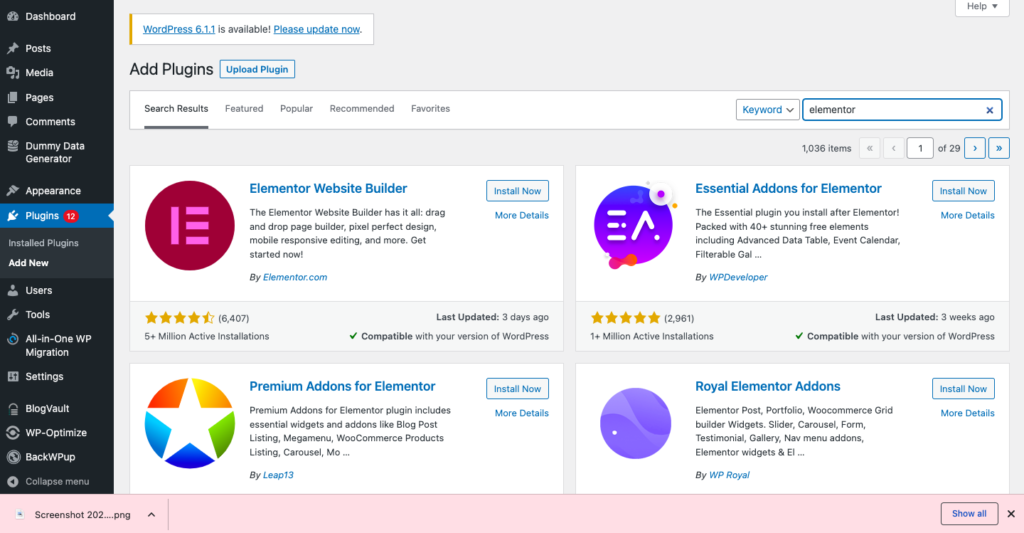
Paso 2: Instalar el complemento: una vez que encuentre el complemento, haga clic en Instalar . Puede tomar unos minutos dependiendo del tamaño del complemento. Este proceso agrega los archivos del complemento a los archivos de su sitio.
Paso 3: Active el complemento: haga clic en Activar cuando finalice la instalación. Ahora está listo para comenzar a usar el complemento.
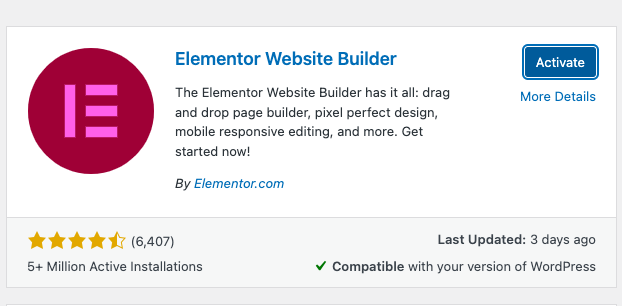
Nota: No todos los complementos se encontrarán en el directorio de complementos. Entonces, si está buscando uno específico y no puede encontrarlo, descargue el complemento de su sitio de desarrollador y luego cárguelo en su sitio. En general, es más fácil administrar las actualizaciones cuando el complemento está en el repositorio de WordPress; sin embargo, esa es una guía, no una regla.
Cómo actualizar un plugin de WordPress de forma segura
Los complementos excelentes se actualizan con frecuencia porque una actualización agrega nuevas funciones y elimina errores. Recibirá una notificación de una actualización disponible en su tablero o página de configuración. Puede actualizar los complementos desde el panel de wp-admin. Sin embargo, se sabe que las actualizaciones a veces causan problemas en su sitio, como problemas de diseño o incluso bloqueos. Así que pise con cuidado. Los siguientes pasos describen la forma más sencilla, pero puede consultar nuestra guía para actualizar un complemento de forma segura.

Paso 1: seleccione el complemento : haga clic en Complementos en la barra lateral y haga clic en Complementos instalados. Desplácese hasta encontrar el complemento que desea actualizar. Marque la casilla correspondiente.
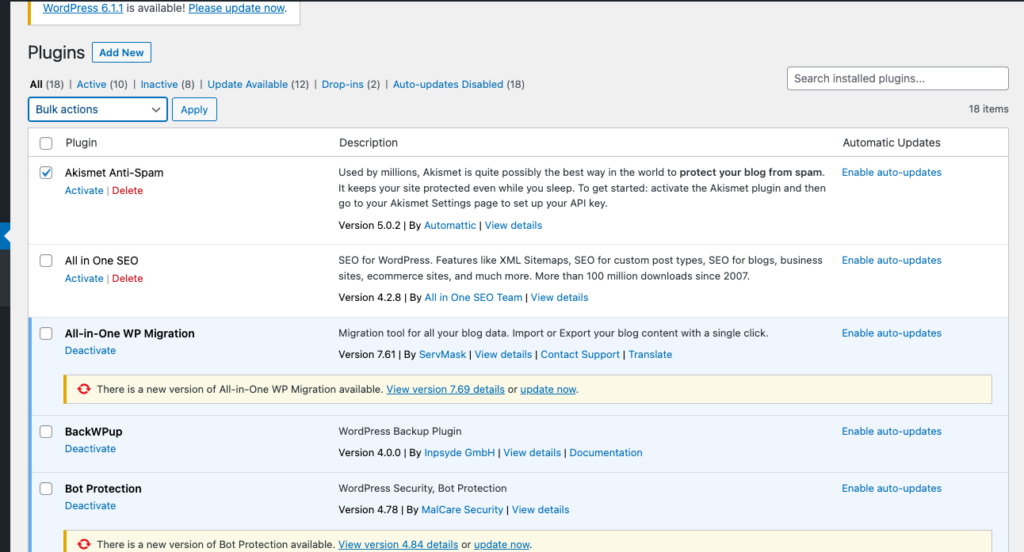
Paso 2: Actualice el complemento : haga clic en Acciones masivas en la parte superior. Elija Actualizar en el menú desplegable.
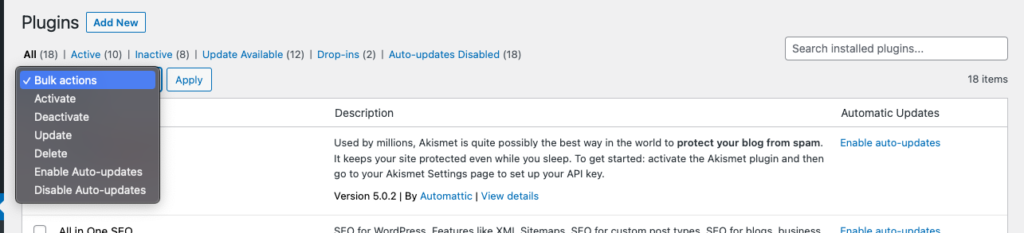
Cómo desactivar o eliminar un complemento de WordPress
Los complementos inactivos se olvidan con frecuencia y, por lo tanto, no se actualizan regularmente. Este es un riesgo de seguridad para su sitio, por lo que le recomendamos que desinstale los que ya no usa. Otras veces, es posible que haya pasado a un competidor. Cualquiera que sea el motivo para desinstalar un complemento, estos son los pasos para hacerlo:
Paso 1: busque el complemento: haga clic en Complementos en la barra lateral y luego haga clic en Complementos instalados. Desplácese hacia abajo hasta que encuentre el que desea desinstalar.
Paso 2: Desactive el complemento: haga clic en Desactivar para evitar que el complemento esté activo en su sitio.

Paso 3: Eliminar complemento: haga clic en Eliminar para eliminar los archivos del complemento de los archivos de su sitio. Esto desinstala oficialmente el complemento.

Nota: Según el complemento y lo que hace, la desinstalación de un complemento puede afectar su sitio. Por ejemplo, si está desinstalando un generador de páginas, sus páginas no se verán como antes. Así que tenga en cuenta los efectos de eliminar un complemento y, como dijimos en la sección de actualización, use un sitio de prueba para probar estos cambios primero.
¿Qué tipos de complementos son importantes?
Hemos hablado sobre qué son los complementos y cómo usarlos. Pero, ¿por dónde empiezas? ¿Qué categorías de complementos son importantes para el mantenimiento general del sitio? Esta sección cubrirá nuestros 4 tipos principales de complementos:
- Copia de seguridad: un complemento de copia de seguridad es el primer complemento que le recomendamos que descargue. Las copias de seguridad actúan como un seguro al que puede recurrir en el peor de los casos. BlogVault realiza copias de seguridad automáticas diarias, o incluso las realiza bajo demanda. Además, BlogVault le permite actualizar complementos de forma segura desde el tablero. Además, las copias de seguridad vienen con un sitio de prueba incluido de forma gratuita.
- Seguridad: La seguridad es de suma importancia. MalCare lo ayuda a limpiar su sitio de malware en minutos, y el firewall protege su sitio de posibles ataques. Es un complemento muy amigable para principiantes pero poderoso.
- Rendimiento: tener un sitio lento puede hacer que pierdas tráfico y posiciones en los rankings de los motores de búsqueda. Esto hace que sea importante tener un complemento de rendimiento que optimice el código de su sitio para hacerlo más rápido. Airlift hace exactamente eso. Además, es genial tener un sitio rápido.
- SEO : Otro factor que afecta el tráfico y las clasificaciones es el SEO. Es por eso que recomendamos usar un complemento de SEO como RankMath. RankMath se ocupa de muchas de las tareas técnicas de SEO y ofrece información sobre cómo optimizar su contenido. Esto lo convierte en una herramienta importante para ascender en los rankings de los motores de búsqueda.
Qué hacer si un complemento bloquea su sitio
Los complementos y sus actualizaciones pueden hacer que su sitio tenga errores o se bloquee. Es por eso que le recomendamos que haga una copia de seguridad de su sitio antes de cada cambio, incluidas las instalaciones y actualizaciones de complementos. De esta manera, siempre estará preparado para el peor de los casos. Por lo tanto, si su sitio falla, le recomendamos que primero restaure una copia de seguridad con BlogVault. Si no tienes una copia de seguridad, no te preocupes. No todo está perdido. Estos son los pasos para recuperar el acceso a su sitio.
- Instale un cliente FTP: necesitará un cliente FTP como Cyberduck o Filezilla. El primer paso es instalarlo en su dispositivo. Puede usar un cliente FTP para conectarse a su servidor y archivos del sitio, brindándole acceso entre bastidores.
- Conéctese a su servidor: para conectarse a su servidor, necesitará credenciales de FTP. Puede obtener estas credenciales del proveedor de alojamiento. Estoy alojando mi sitio de prueba en Cloudways y está en la sección Detalles de acceso. Necesita una IP pública, un nombre de usuario y una contraseña. En Cyberduck, haga clic en Abrir conexión y agregue estos detalles. Haga clic en Conectar .
- Desactive el complemento defectuoso: deberá abrir su carpeta raíz. Por lo general, esta es la carpeta public_html, pero puede ser diferente para su sitio. Ábralo y vaya a wp_content. Luego vaya a la carpeta de complementos y busque el complemento errante. Renombrar su carpeta. Puede cambiarle el nombre {plugin name}.off por ejemplo. Esto hará que el complemento se desactive.
- Verifique el sitio: Vuelva a su navegador y verifique si puede acceder a su panel de administración de wp. Si es así, vaya al siguiente paso. De lo contrario, repita el paso anterior con cada complemento que tenga en su sitio, uno por uno, hasta que se restablezca su panel de administración de wp. Una vez que haya regresado, habrá identificado el complemento problemático.
- Revierta el problema: si es una actualización la que causó el problema, instale un complemento de reversión y retírelo a una versión anterior que funcionó mejor. Si acababa de instalar el complemento, le recomendamos que lo desinstale y busque una mejor alternativa. No funciona bien con nuestro sitio, servidor, otro complemento o un tema. A menos que esté preparado para una depuración extensa y que consuma mucho tiempo, busque otra opción. Una vez que haya terminado, reactive todos los demás complementos mediante FTP, restaurando los nombres de las carpetas de complementos a los originales.
- Realice una copia de seguridad: por último, le recomendamos que realice una copia de seguridad de su sitio para que no tenga que pasar por todo ese trabajo nunca más. Conéctese a BlogVault y permita que la sincronización automática realice una copia de seguridad. Si esta situación vuelve a surgir, puede iniciar sesión en su cuenta de BlogVault, seleccionar la última copia de seguridad de su sitio de trabajo y restaurarla. Bueno como nuevo en unos minutos, y sin necesidad de jugar con FTP en absoluto.
Pensamientos finales
Los complementos son piezas de código que lo ayudan a personalizar su sitio. Estamos muy agradecidos por los desarrolladores que crean complementos increíbles y nos hacen la vida más fácil. Esperamos que haya encontrado una nueva apreciación para ellos también.
Pero, como mencionamos anteriormente, puede ser un poco complicado. Es difícil equilibrar el riesgo de causar problemas en su sitio e instalar complementos que le faciliten la vida. BlogVault lo ayuda a navegar con éxito, al eliminar gran parte del riesgo. Se necesitan copias de seguridad automáticas diarias para que siempre tenga una versión funcional de su sitio a la que volver.
preguntas frecuentes
¿Cuáles son algunos ejemplos de complementos?
Elementor o su alternativa Divi, WPBakery y Beaver Builder son increíbles complementos de creación de páginas. MonsterInsights y Google Analytics pueden rastrear bien el tráfico. BlogVault, MalCare y Airlift son excelentes elementos esenciales del sitio. Hay un complemento para cualquier cosa que desee hacer con su sitio.
¿Cuáles son los complementos básicos para WordPress?
Necesita un complemento de copia de seguridad como BlogVault. Un complemento de seguridad como MalCare también es importante. Airlift es un complemento de velocidad esencial y necesitará un complemento de creación de páginas como Elementor. El complemento de Google Analytics lo ayuda a comprender a su audiencia y RankMath lo ayuda a clasificar mejor. Consulte nuestra lista de complementos esenciales para obtener más.
¿Cuál es el uso de un complemento?
Los complementos pueden agregar funcionalidad, influir en la interfaz y ayudarlo a administrar su sitio. Todo esto y más se puede hacer sin necesidad de codificación. Esto lo convierte en una gran herramienta para principiantes, especialmente.
¿Necesitas usar complementos?
No necesita usar complementos, pero definitivamente le hacen la vida mucho más fácil. Le permiten cambiar cosas en su sitio sin necesidad de realizar cambios en los archivos principales del sitio. Son fáciles de instalar y usar. Son geniales para principiantes.
¿Cuántos complementos debe tener un sitio de WordPress?
Instala tantos complementos como necesites. No hay límite para instalar complementos, excepto por el espacio del servidor, pero un espacio menor en el servidor puede afectar la velocidad de carga de la página. Por lo tanto, desinstale los complementos que ya no usa e instale un complemento de velocidad como Airlift.
¿Son seguros los complementos de WordPress?
Los complementos de WordPress bien escritos son más seguros que otros. Se actualizan constantemente para detectar errores y correcciones de vulnerabilidades. Están construidos con la seguridad en mente. Pero, como capa adicional de protección, recomendamos instalar el complemento MalCare porque detecta vulnerabilidades.
¿Cuántos complementos hay?
Hay más de 50.000 plugins gratuitos y un número indeterminado de premium. Cualquier desarrollador externo puede desarrollar un complemento. SI puede pensar en ello, probablemente pueda encontrar un complemento para ello.
